Os jogos de futebol para smartphones e tablets vão além das partidas de um contra um e oferecem diversos tipos de interações, como a possibilidade de criar o time dos sonhos e administrá-lo. Confira a lista com os melhores games de futebol para Android, iOS e Windows Phone.
ISSS e Fifa: veja melhores jogos de futebol da era do Super Nintendo
- FIFA 15 Ultimate Team (Grátis)
 FIFA 15 reina absoluto como o melhor game de futebol dos smartphone (Foto: Divulgação)
FIFA 15 reina absoluto como o melhor game de futebol dos smartphone (Foto: Divulgação)Fifa 15 é um dos jogos de futebol mais divertidos para smartphones. Embora a EA Mobile tenha retirado vários modos do game, apenas o Ultimate Team e o Manager já rendem diversão para dias seguidos. O aplicativo se destaca pelos ótimos controles e a possibilidade de jogar com clubes com uniformes e nomes dos jogadores corretos, algo raro hoje em dia nos games de futebol para celulares e tablets.
Download de FIFA 15 Ultimate Team | Android, iOS e Windows Phone
- Real Football 2013 (Grátis)
 Mesmo sendo antigo, Real Football possui bons controles e muitas opções (Foto: Divulgação)
Mesmo sendo antigo, Real Football possui bons controles e muitas opções (Foto: Divulgação)Mesmo que esteja um pouco defasado em relação aos gráficos, Real Football 2013 ainda é um excelente jogo de futebol. Além de poder criar o seu clube dos sonhos, neste game, você deve cuidar dos jogadores, reformar o seu estádio e muito mais. Além disso, o aplicativo tem ótimos gráficos em 3D e controles simplificados.
Download de Real Football 2013 | Android e iOS
- Dream League Soccer(Grátis)
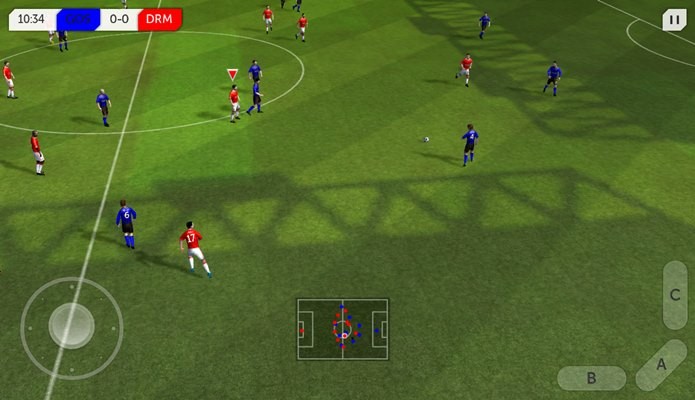 Pouco conhecido, Dream League Soccer surpreende por ser leve, mas ter boa qualidade gráfia (Foto: Divulgação)
Pouco conhecido, Dream League Soccer surpreende por ser leve, mas ter boa qualidade gráfia (Foto: Divulgação)Outro jogo de futebol que agrada bastante é Dream League Soccer. Apesar de não possuir jogadores com nomes reais ou clubes com nomes corretos, o game se destaca pela possibilidade de jogar offline. Além disso, o app é leve e com bons gráficos, rodando bem inclusive em smartphones básicos. Ideal para jogar por horas sem se preocupar com o consumo da bateria.
Download de Dream League Soccer | Android e iOS
- Flick Shoot 2 (Grátis)
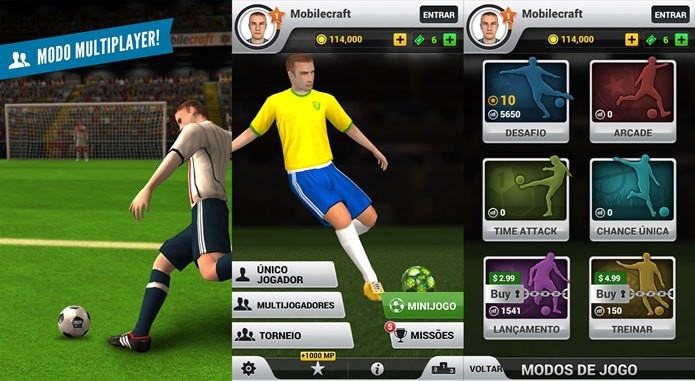 Game casual de cobrança de faltas é divertido e tem até multiplayer online (Foto: Divulgação)
Game casual de cobrança de faltas é divertido e tem até multiplayer online (Foto: Divulgação)Saindo um pouco dos jogos que tentam simular uma partida inteira de futebol, há o Flick Shoot 2, um ótimo game casual, no qual você deve cobrar faltas. A meta é marcar muitos gols, mas o destaque são os controles, que permitem fazer efeitos na bola, como curvas. E isso possibilita gols incríveis. Flick Shoot 2 possui muitos objetivos e conta com missões diárias que rendem pontos para serem trocados por novas bolas.
Download de Flick Shoot 2 | Android, iOS e Windows Phone
- Stickman Soccer 2014 (Grátis)
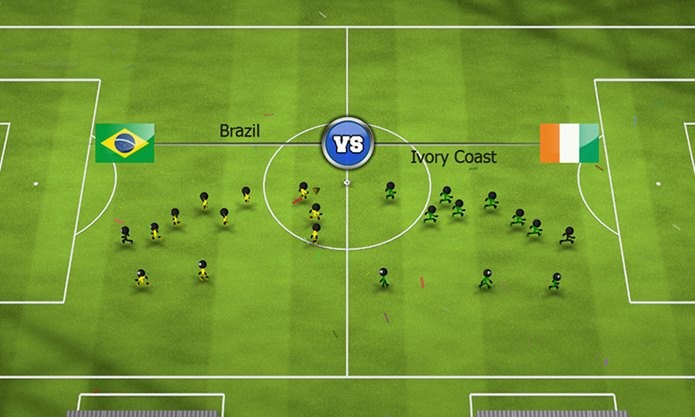 Game com visual simples, mas muitos modos e campeonatos (Foto: Divulgação)
Game com visual simples, mas muitos modos e campeonatos (Foto: Divulgação)Stickman Soccer é um dos poucos jogos de futebol para celulares que oferece várias opções de jogabilidade. É possível encarar partidas da 11 contra 11 ou apenas quatro contra quatro. Os gráficos são simples, o que permite que o app rode em diversos aparelhos. O destaque fica por conta da quantidade de campeonatos, pois há muitos deles. Isso garante diversão para dias seguidos.
Download de Stickman Soccer 2014 | Android, iOS e Windows Phone
- PES Manager (Grátis)
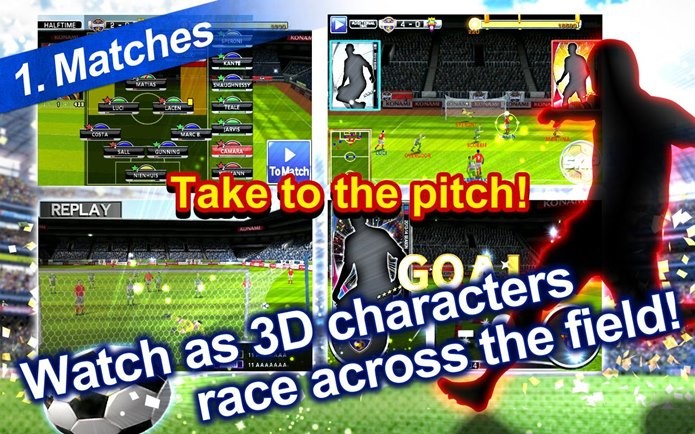 PES voltou aos smartphones, mas agora na forma de um jogo de "manager" (Foto: Divulgação)
PES voltou aos smartphones, mas agora na forma de um jogo de "manager" (Foto: Divulgação)Pro Evolution Soccer não está mais disponível para download nas lojas de aplicativos. Ao invés dele, a Konami publicou um novo game chamado PES MANAGER. Neste aplicativo, você irá atuar como técnico e dono de um clube. É possível comprar e vender jogadores, além de mudar a estratégia no meio do jogo. O app está todo em português e conta com modo exclusivo que permite assumir o controle das partidas em determinados momentos.
Download de PES Manager | Android e iOS
- Soccer Spirits (Grátis)
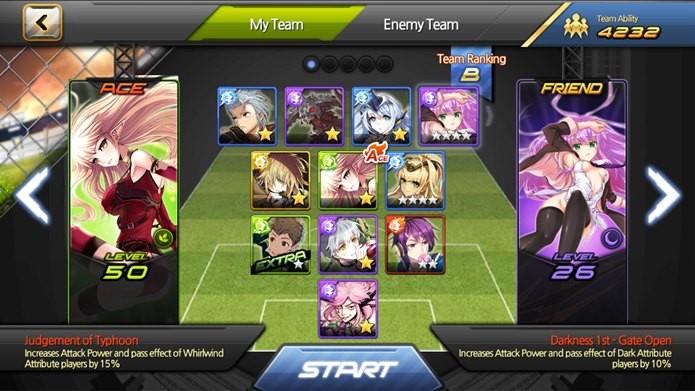 Nem só de simulação vivem os jogos de futebol, Soccer Spirits é um card game e RPG sobre futebol (Foto: Divulgação)
Nem só de simulação vivem os jogos de futebol, Soccer Spirits é um card game e RPG sobre futebol (Foto: Divulgação)Soccer Spirits é um jogo de futebol bastante diferente. Além de pertencer aos gêneros card game e RPG, o game diverte ao mesclar o esporte com o visual dos animes. Quem gosta de anime pode esperar belos traços e personagens marcantes. O aplicativo traz bastante desafio e muitos personagens para desbloquear e colecionar.
Download de Soccer Spirits | Android e iOS
- Head Soccer - La Liga (Grátis)
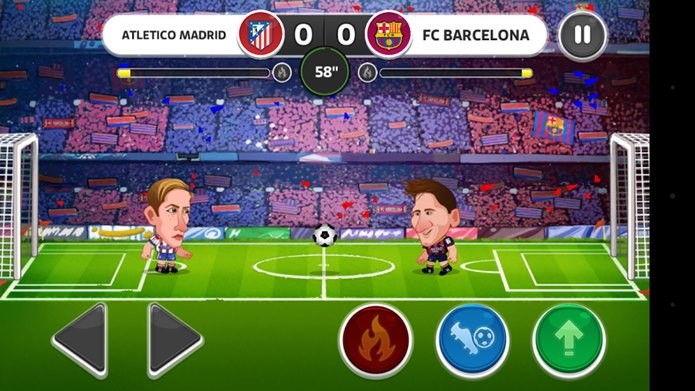 Head Soccer traz jogadores conhecidos em versões "cabeçudas" (Foto: Divulgação)
Head Soccer traz jogadores conhecidos em versões "cabeçudas" (Foto: Divulgação)Head Soccer - La Liga é um game que apresenta versões de desenho animado dos seus jogadores favoritos. Aqui, vale tudo: você pode dar pontapé nos adversários, empurrar e muito mais. Tudo com o objetivo de fazer o gol. As partidas são apenas entre dois jogadores, mas a diversão é garantida graças ao humor no estilo desenho animado.
Download de Head Soccer - La Liga | Android e iOS
- Soccer Stars (Grátis)
 Que tal um futebol de botão? Mas esse aqui tem multiplayer online e offline (Foto: Divulgação)
Que tal um futebol de botão? Mas esse aqui tem multiplayer online e offline (Foto: Divulgação)O aplicativo que encerra a lista é um divertido jogo de futebol de botão. À primeira vista, Soccer Stars parece simples, mas ele diverte pelo modo online competitivo. Aos poucos, você vai descobrir novas jogadas, como dificultar o jogo do seu adversário ao deixar seus jogadores na frente da bola. A diversão não para quando a Internet acabar, já que Soccer Stars conta com multiplayer também no modo offline.
Download de Soccer Stars | Android e iOS
Você joga FIFA ou PES? Comente no Fórum do TechTudo.
Até o próximo Melhor do Planeta
Fonte: http://www.techtudo.com.br/listas/noticia/2015/03/conheca-os-melhores-jogos-de-futebol-para-android-ios-e-windows-phone.html
 Aprenda a gravar um DVD diretamente no Windows Media Player (Foto: Reprodução)
Aprenda a gravar um DVD diretamente no Windows Media Player (Foto: Reprodução)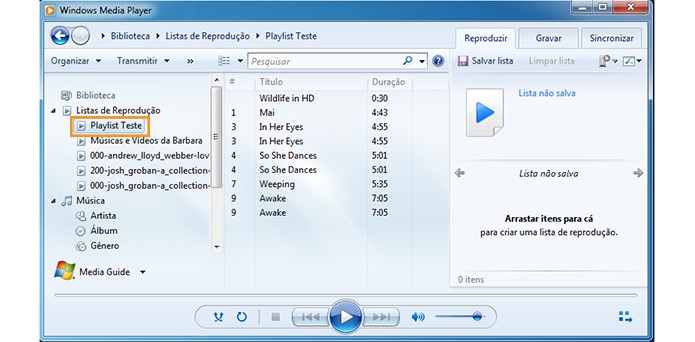 Escolha sua lista de reprodução no Windows Media Player (Foto: Reprodução/Barbara Mannara)
Escolha sua lista de reprodução no Windows Media Player (Foto: Reprodução/Barbara Mannara)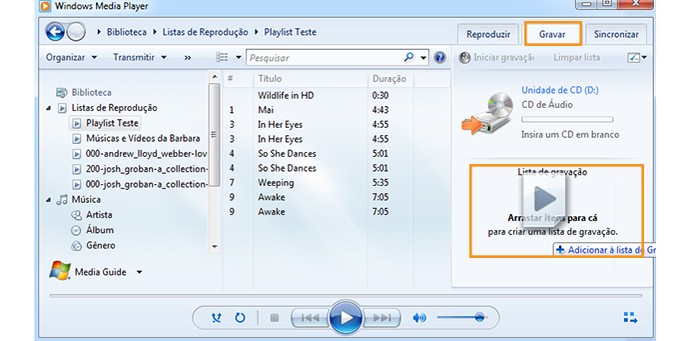 Arraste para a aba de gravação no player (Foto: Reprodução/Barbara Mannara)
Arraste para a aba de gravação no player (Foto: Reprodução/Barbara Mannara)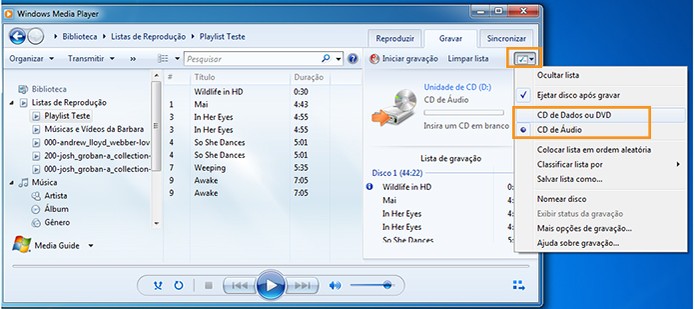 Escolha o tipo de mídia para gravar (Foto: Reprodução/Barbara Mannara)
Escolha o tipo de mídia para gravar (Foto: Reprodução/Barbara Mannara)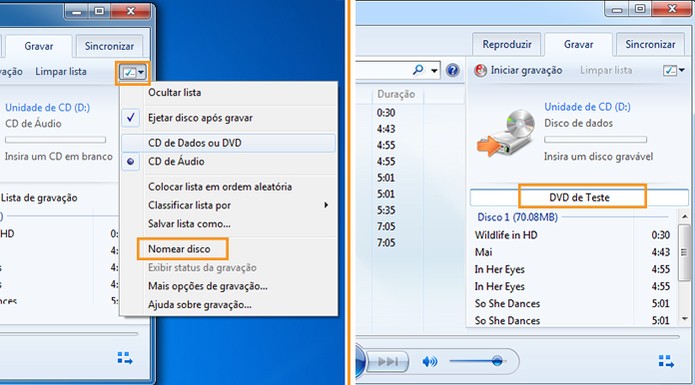 Se preferir mude o nome do disco (Foto: Reprodução/Barbara Mannara)
Se preferir mude o nome do disco (Foto: Reprodução/Barbara Mannara)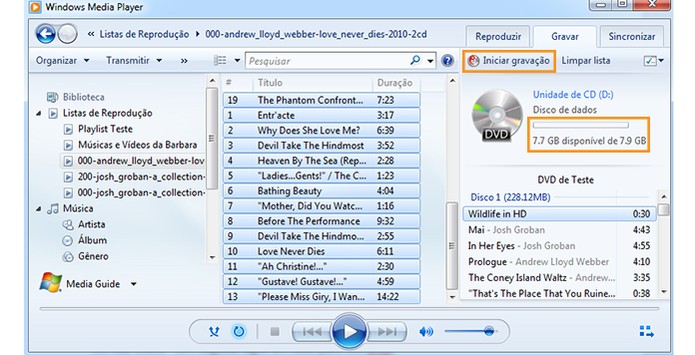 Confira o espaço disponível no disco e continue a gravação (Foto: Reprodução/Barbara Mannara)
Confira o espaço disponível no disco e continue a gravação (Foto: Reprodução/Barbara Mannara) As faixas serão gravadas no disco (Foto: Reprodução/Barbara Mannara)
As faixas serão gravadas no disco (Foto: Reprodução/Barbara Mannara)


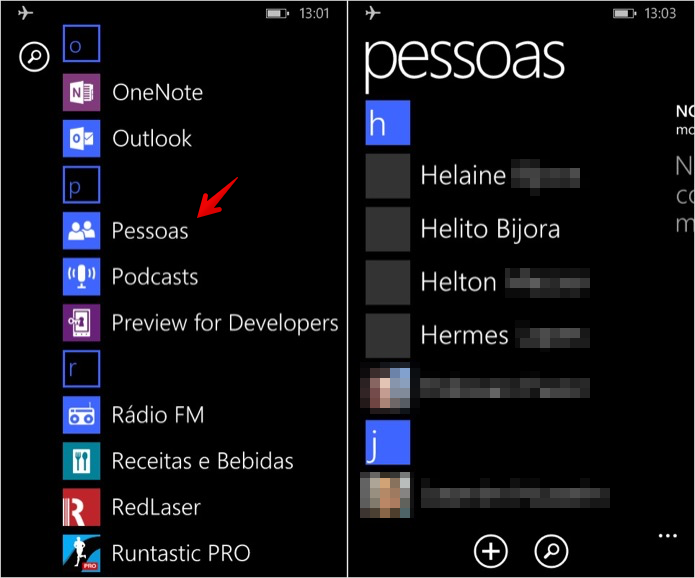 Abra a agenda do
Abra a agenda do 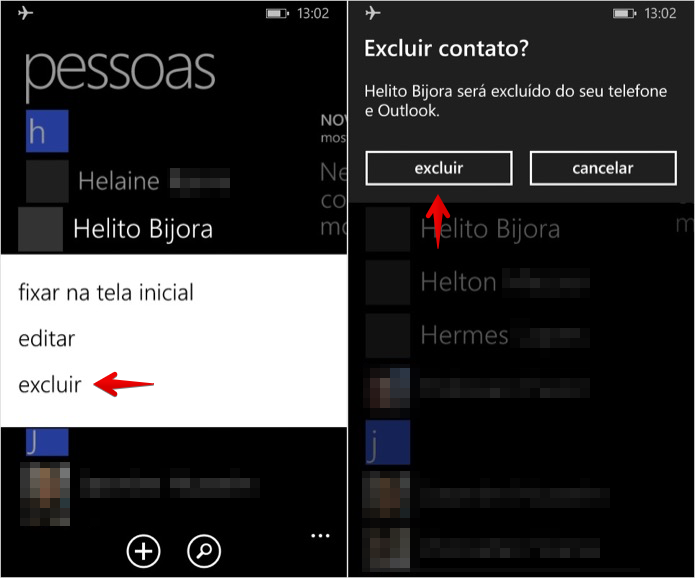 Excluindo contato da agenda do Windows Phone (Foto: Reprodução/Helito Bijora)
Excluindo contato da agenda do Windows Phone (Foto: Reprodução/Helito Bijora) Saiba como alterar o nome de usuário no
Saiba como alterar o nome de usuário no 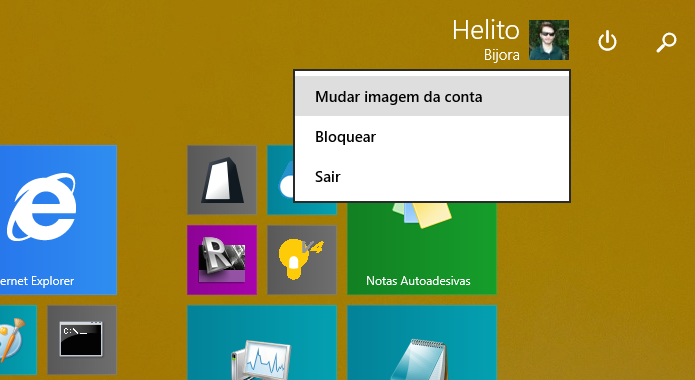 Acesse as configurações da sua conta (Foto: Reprodução/Helito Bijora)
Acesse as configurações da sua conta (Foto: Reprodução/Helito Bijora)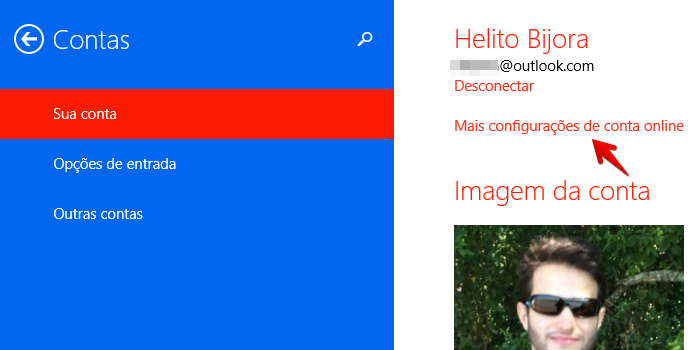 Alterando configurações da conta Microsoft (Foto: Reprodução/Helito Bijora)
Alterando configurações da conta Microsoft (Foto: Reprodução/Helito Bijora)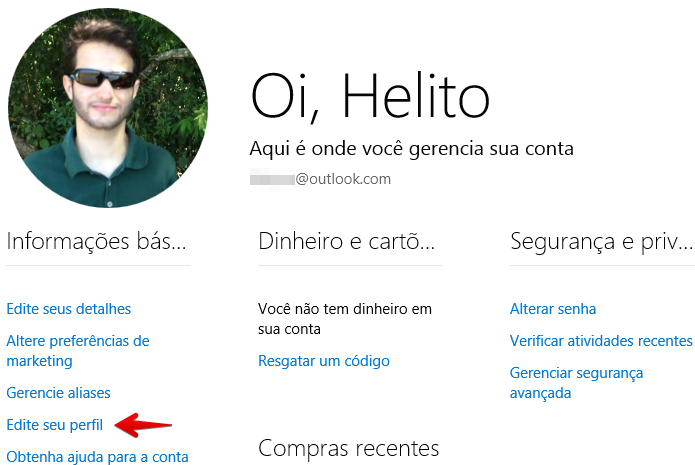 Editando o perfil da conta Microsoft (Foto: Reprodução/Helito Bijora)
Editando o perfil da conta Microsoft (Foto: Reprodução/Helito Bijora)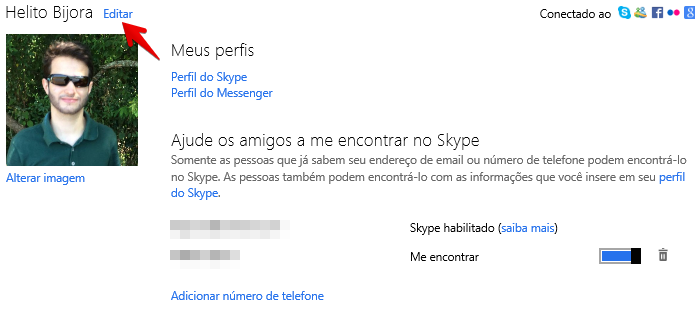 Editando o nome da conta (Foto: Reprodução/Helito Bijora)
Editando o nome da conta (Foto: Reprodução/Helito Bijora)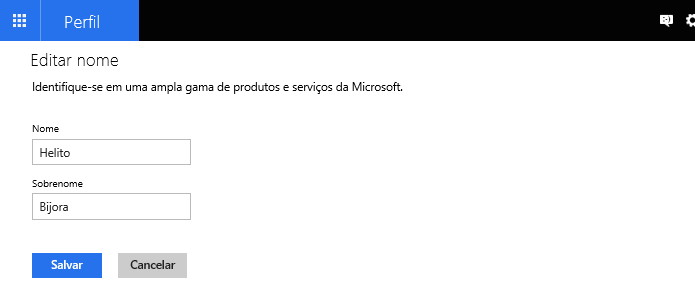 Alterado o nome da conta Microsoft (Foto: Reprodução/Helito Bijora)
Alterado o nome da conta Microsoft (Foto: Reprodução/Helito Bijora)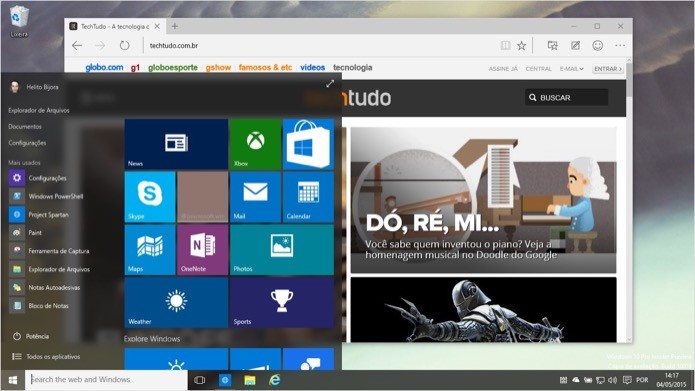 Saiba como ativar o efeito Aero Blur no
Saiba como ativar o efeito Aero Blur no 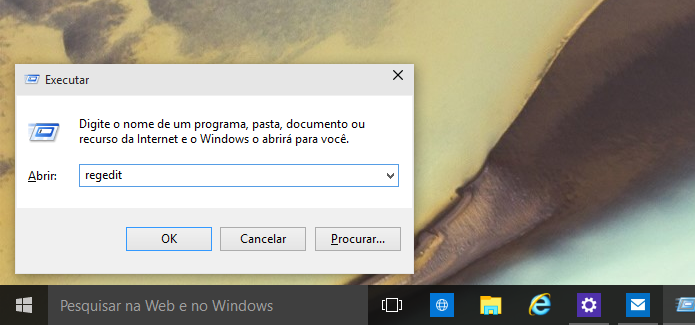 Execute o editor de registro do Windows (Foto: Reprodução/Helito Bijora)
Execute o editor de registro do Windows (Foto: Reprodução/Helito Bijora) 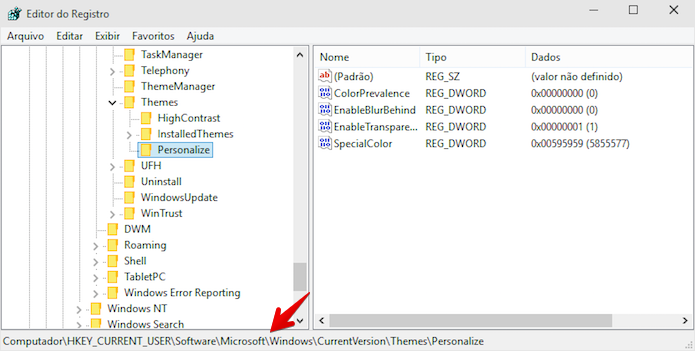 Expanda até a chave indicada (Foto: Reprodução/Helito Bijora)
Expanda até a chave indicada (Foto: Reprodução/Helito Bijora) 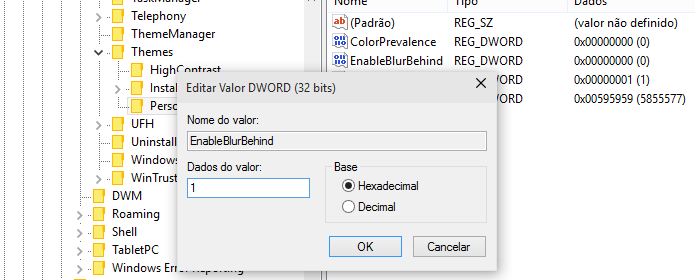 Ativando o recurso Aero Blur no Windows 10 (Foto: Reprodução/Helito Bijora)
Ativando o recurso Aero Blur no Windows 10 (Foto: Reprodução/Helito Bijora) 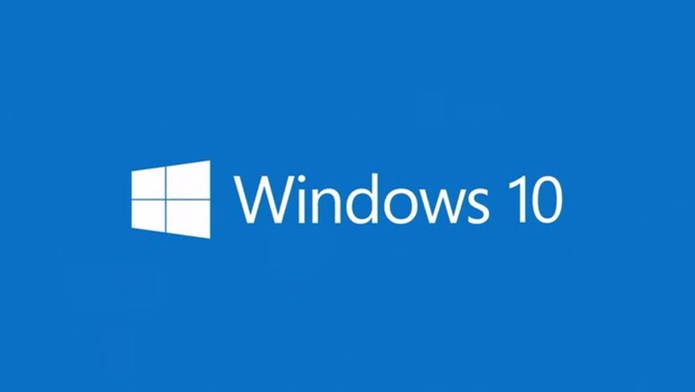 Saiba como redefinir o navegador padrão do
Saiba como redefinir o navegador padrão do 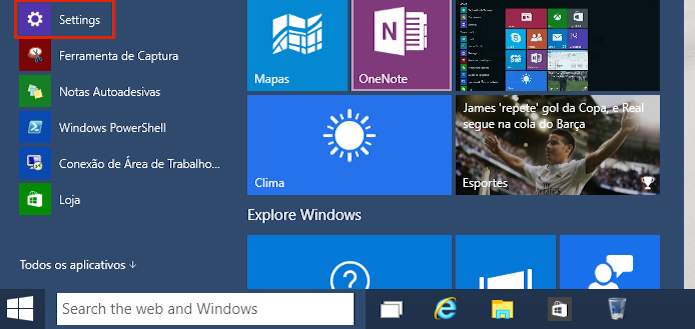 Acessando as configurações do Windows 10 (Foto: Reprodução/Edivaldo Brito)
Acessando as configurações do Windows 10 (Foto: Reprodução/Edivaldo Brito)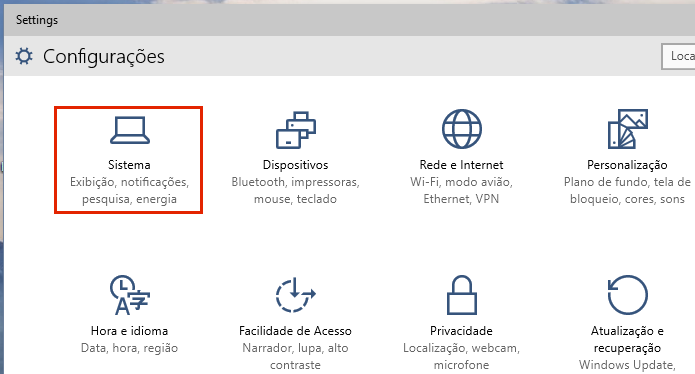 Entrando na opção "Sistema" (Foto: Reprodução/Edivaldo Brito)
Entrando na opção "Sistema" (Foto: Reprodução/Edivaldo Brito)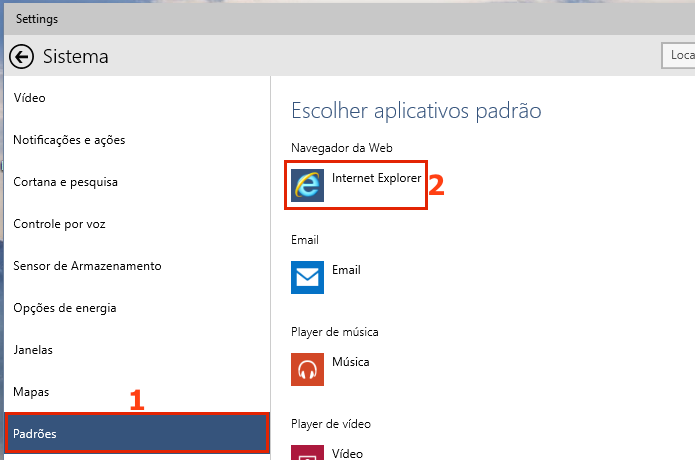 Clicando na configuração do navegador padrão do Windows 10 (Foto: Reprodução/Edivaldo Brito)
Clicando na configuração do navegador padrão do Windows 10 (Foto: Reprodução/Edivaldo Brito)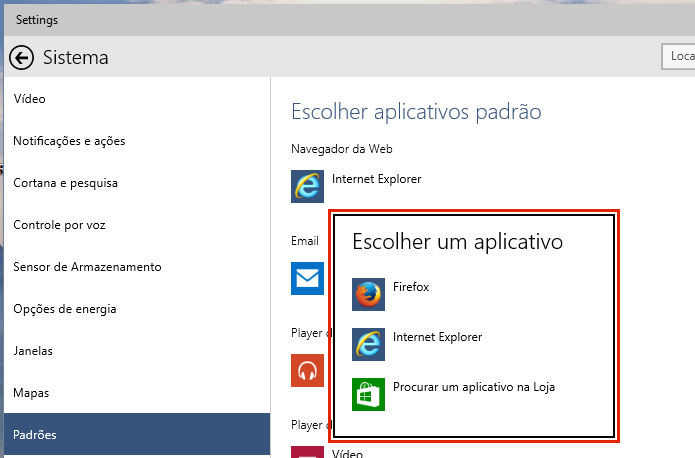 Selecionando o navegador padrão do sistema (Foto: Reprodução/Edivaldo Brito)
Selecionando o navegador padrão do sistema (Foto: Reprodução/Edivaldo Brito)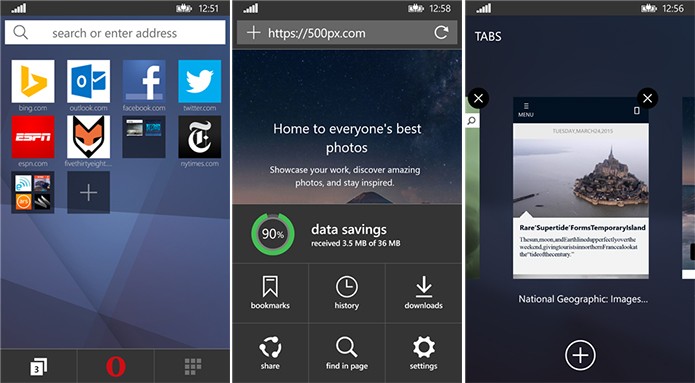 Opera Mini ganhou nova interface e funcionalidades em atualização recente (Foto: Divulgação/
Opera Mini ganhou nova interface e funcionalidades em atualização recente (Foto: Divulgação/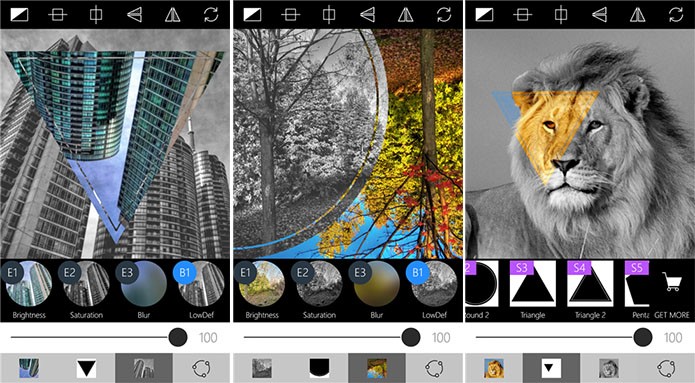
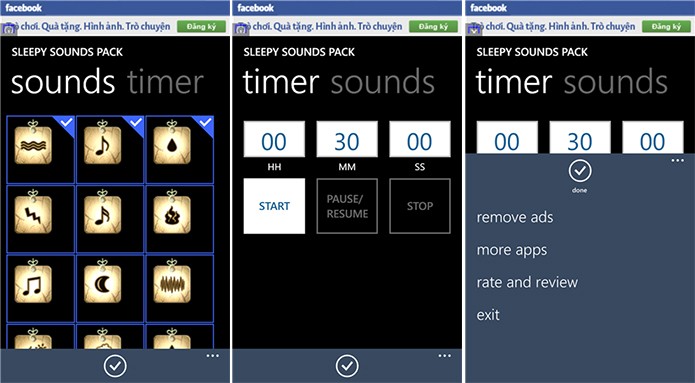
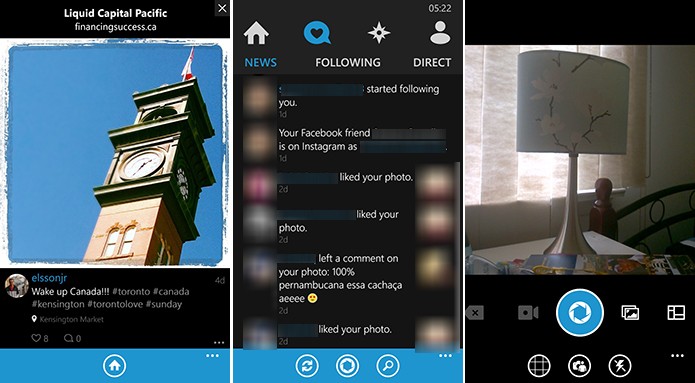
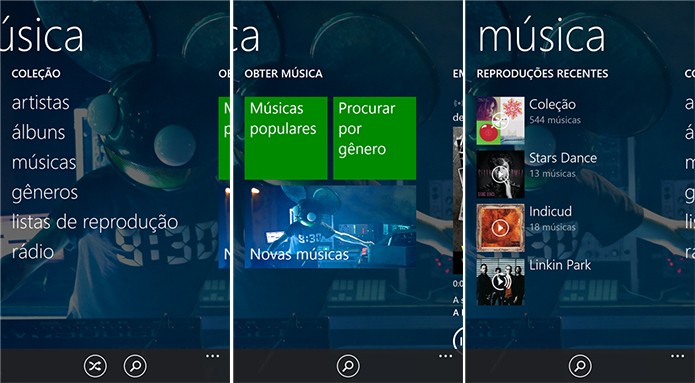
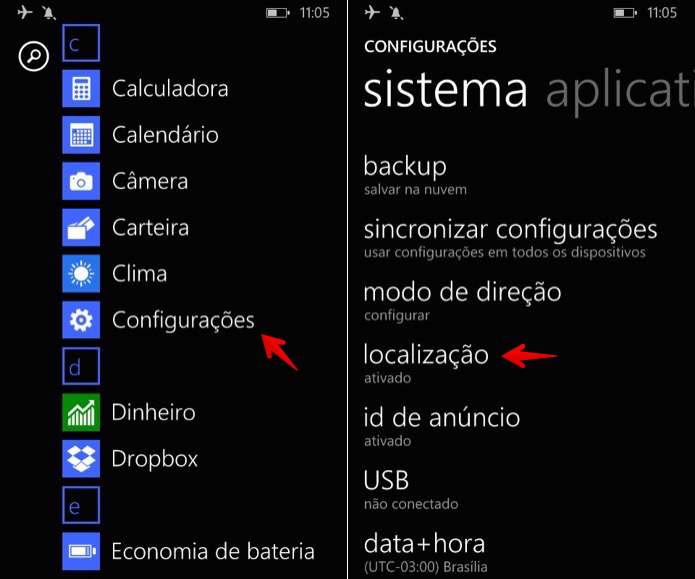 Acesse as configurações do Windows Phone (Foto: Reprodução/Helito Bijora)
Acesse as configurações do Windows Phone (Foto: Reprodução/Helito Bijora) 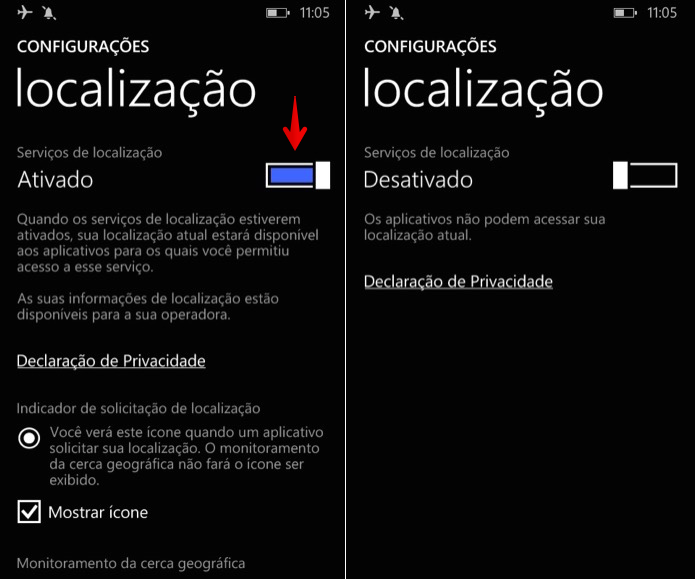 Desativando o GPS do Windows Phone (Foto: Reprodução/Helito Bijora)
Desativando o GPS do Windows Phone (Foto: Reprodução/Helito Bijora)  FIFA 15 reina absoluto como o melhor game de futebol dos smartphone (Foto: Divulgação)
FIFA 15 reina absoluto como o melhor game de futebol dos smartphone (Foto: Divulgação) Mesmo sendo antigo, Real Football possui bons controles e muitas opções (Foto: Divulgação)
Mesmo sendo antigo, Real Football possui bons controles e muitas opções (Foto: Divulgação)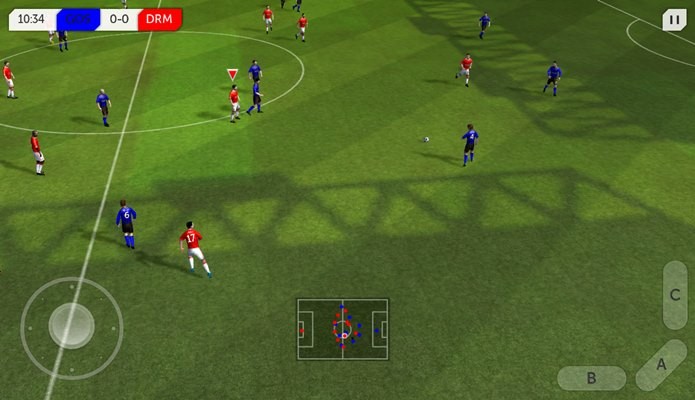 Pouco conhecido, Dream League Soccer surpreende por ser leve, mas ter boa qualidade gráfia (Foto: Divulgação)
Pouco conhecido, Dream League Soccer surpreende por ser leve, mas ter boa qualidade gráfia (Foto: Divulgação)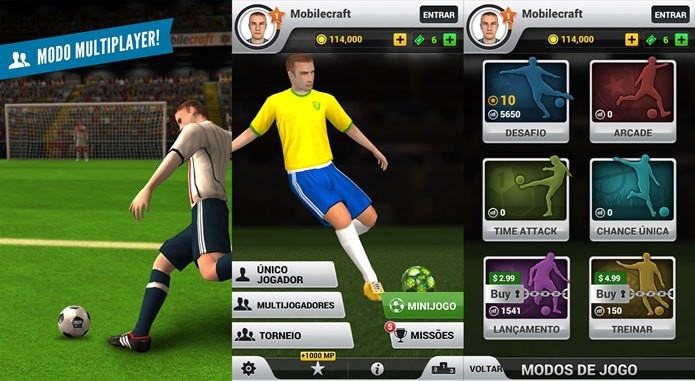 Game casual de cobrança de faltas é divertido e tem até multiplayer online (Foto: Divulgação)
Game casual de cobrança de faltas é divertido e tem até multiplayer online (Foto: Divulgação)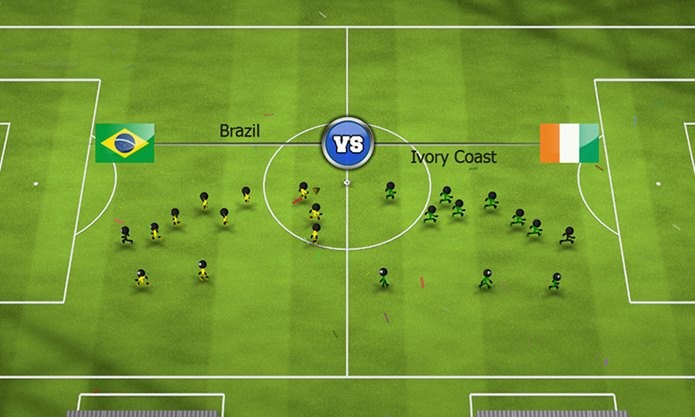 Game com visual simples, mas muitos modos e campeonatos (Foto: Divulgação)
Game com visual simples, mas muitos modos e campeonatos (Foto: Divulgação)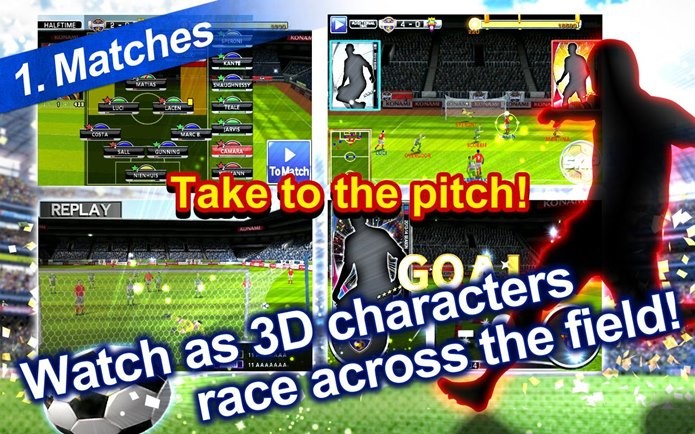 PES voltou aos smartphones, mas agora na forma de um jogo de "manager" (Foto: Divulgação)
PES voltou aos smartphones, mas agora na forma de um jogo de "manager" (Foto: Divulgação)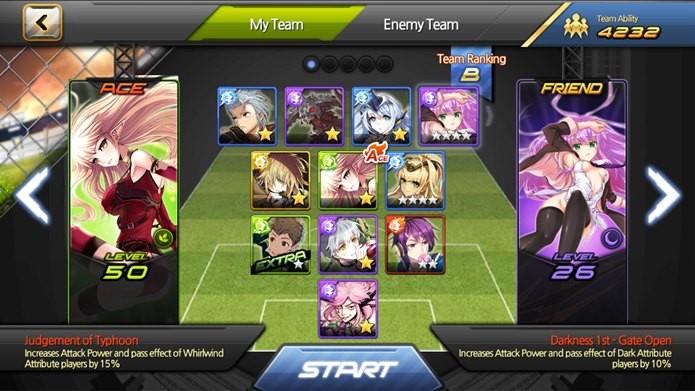 Nem só de simulação vivem os jogos de futebol, Soccer Spirits é um card game e RPG sobre futebol (Foto: Divulgação)
Nem só de simulação vivem os jogos de futebol, Soccer Spirits é um card game e RPG sobre futebol (Foto: Divulgação)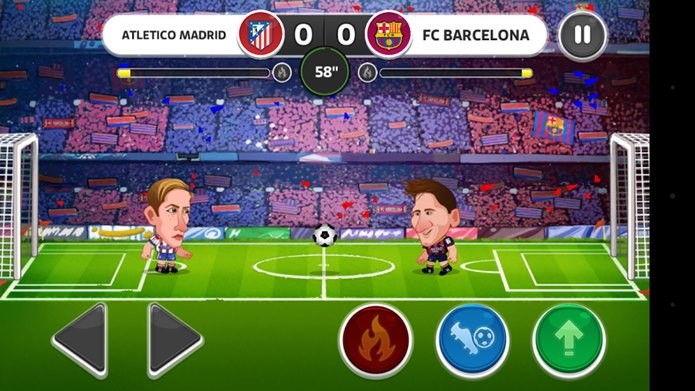 Head Soccer traz jogadores conhecidos em versões "cabeçudas" (Foto: Divulgação)
Head Soccer traz jogadores conhecidos em versões "cabeçudas" (Foto: Divulgação) Que tal um futebol de botão? Mas esse aqui tem multiplayer online e offline (Foto: Divulgação)
Que tal um futebol de botão? Mas esse aqui tem multiplayer online e offline (Foto: Divulgação)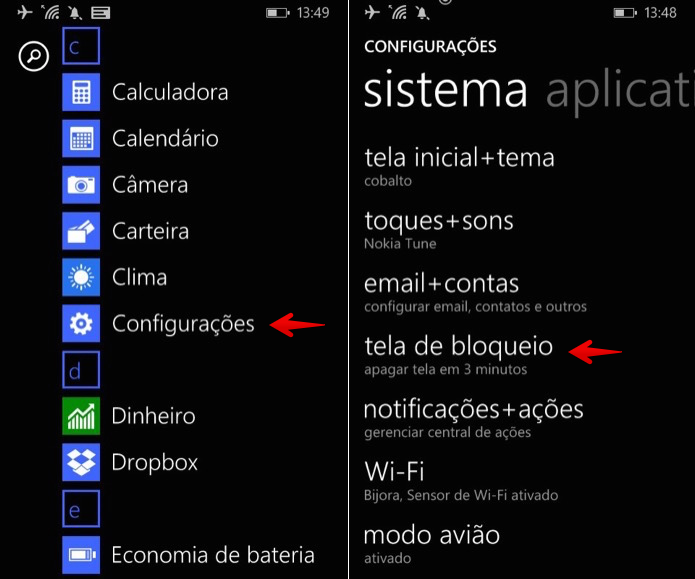 Acesse as configurações do Windows Phone (Foto: Reprodução/Helito Bijora)
Acesse as configurações do Windows Phone (Foto: Reprodução/Helito Bijora) 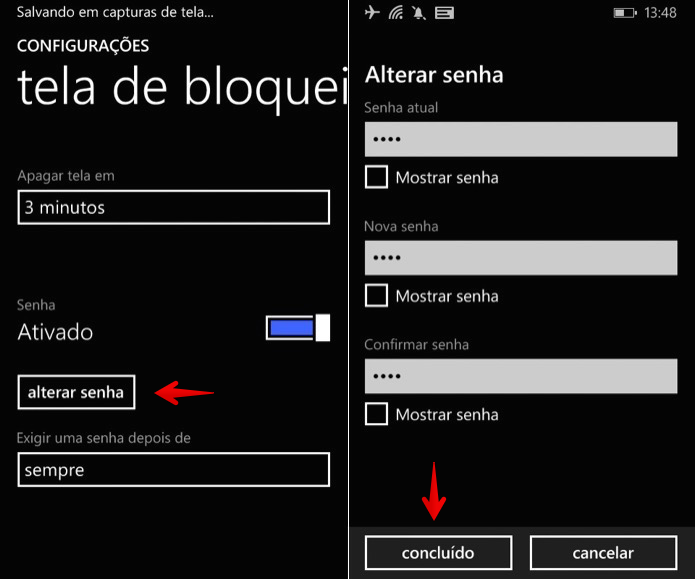 Alterando a senha de bloqueio do aparelho (Foto: Reprodução/Helito Bijora)
Alterando a senha de bloqueio do aparelho (Foto: Reprodução/Helito Bijora)  Como enviar música do iTunes do Windows para a Apple TV? (Foto: Marvin Costa/TechTudo)
Como enviar música do iTunes do Windows para a Apple TV? (Foto: Marvin Costa/TechTudo)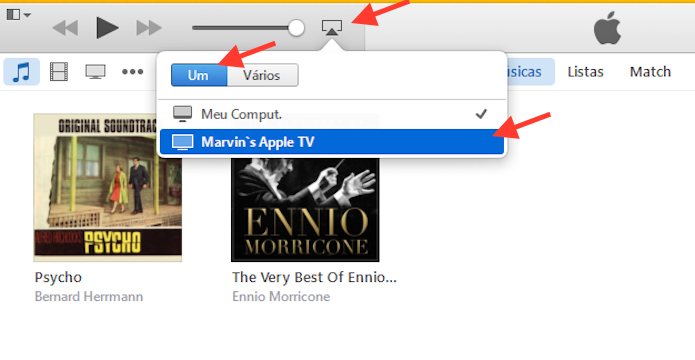 Enviando áudio do iTunes do Windows para uma Apple TV (Foto: Reprodução/Marvin Costa)
Enviando áudio do iTunes do Windows para uma Apple TV (Foto: Reprodução/Marvin Costa)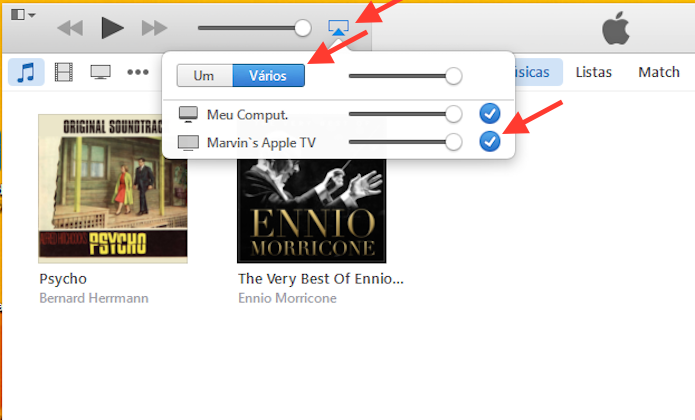 Enviando o áudio do iTunes para a Apple TV e mantendo a reprodução nos alto-falantes (Foto: Reprodução/Marvin Costa)
Enviando o áudio do iTunes para a Apple TV e mantendo a reprodução nos alto-falantes (Foto: Reprodução/Marvin Costa) Ligue sua
Ligue sua  Pressione o botão frontal até aparecer o ícone da chave inglesa (Foto: Juliana Pixinine/TechTudo)
Pressione o botão frontal até aparecer o ícone da chave inglesa (Foto: Juliana Pixinine/TechTudo) Pressione o botão superior apenas uma vez (Foto: Juliana Pixinine/TechTudo)
Pressione o botão superior apenas uma vez (Foto: Juliana Pixinine/TechTudo) Pressione o botão frontal até visualizar o ícone da lixeira e selecione com o botão superior ( (Foto: Juliana Pixinine/TechTudo)
Pressione o botão frontal até visualizar o ícone da lixeira e selecione com o botão superior ( (Foto: Juliana Pixinine/TechTudo) Pressione o botão frontal até “ALL/Format” estar destacado e selecione-o (Foto: Juliana Pixinine/TechTudo)
Pressione o botão frontal até “ALL/Format” estar destacado e selecione-o (Foto: Juliana Pixinine/TechTudo) O LED pisca junto com o ícone da lixeira para indicar que o cartão está sendo formatado (Foto: Juliana Pixinine/TechTudo)
O LED pisca junto com o ícone da lixeira para indicar que o cartão está sendo formatado (Foto: Juliana Pixinine/TechTudo) Em seguida, desligue e ligue novamente a câmera e certifique-se de que o contador de arquivo mostra 00 (Foto: Juliana Pixinine/TechTudo)
Em seguida, desligue e ligue novamente a câmera e certifique-se de que o contador de arquivo mostra 00 (Foto: Juliana Pixinine/TechTudo)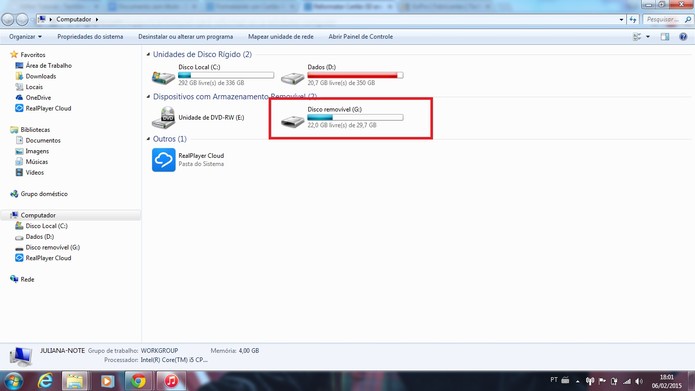 Ligue o computador e, no menu “Iniciar”, clique em “Computador” (Foto: Reprodução/Juliana Pixinine)
Ligue o computador e, no menu “Iniciar”, clique em “Computador” (Foto: Reprodução/Juliana Pixinine)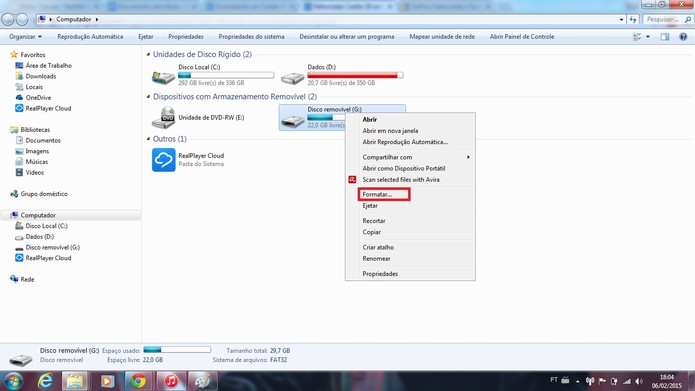 Com o botão direito do mouse, selecione “Formatar” no seu cartão SD (Foto: Reprodução/Juliana Pixinine)
Com o botão direito do mouse, selecione “Formatar” no seu cartão SD (Foto: Reprodução/Juliana Pixinine)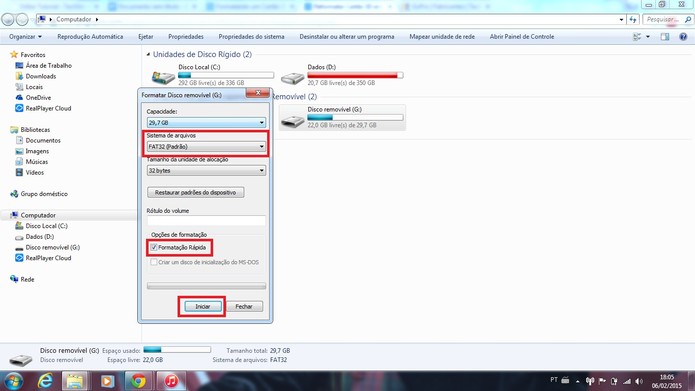 Verifique se as informações estão corretas, selecione “Formatação Rápida” e clique em iniciar (Foto: Reprodução/Juliana Pixinine)
Verifique se as informações estão corretas, selecione “Formatação Rápida” e clique em iniciar (Foto: Reprodução/Juliana Pixinine)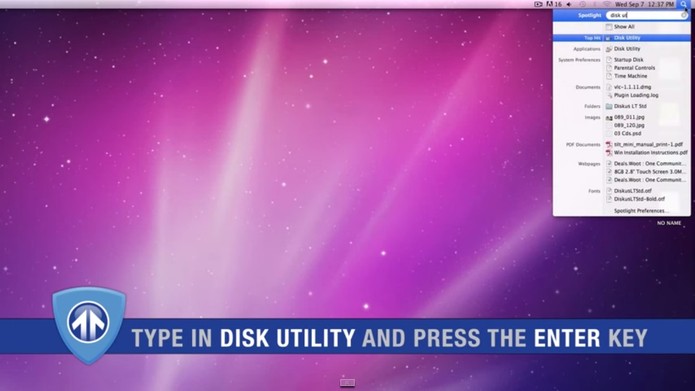 Ligue seu Mac com o cartão inserido e abra “Utiltário de Disco” (Foto: Reprodução/BrickHouse Security)
Ligue seu Mac com o cartão inserido e abra “Utiltário de Disco” (Foto: Reprodução/BrickHouse Security)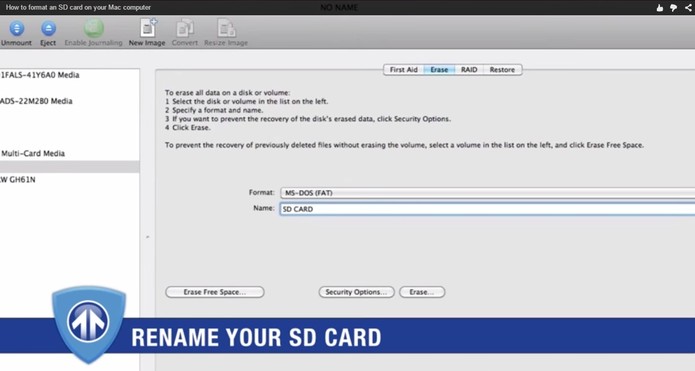 Selecione seu cartão SD e renomeie-o (Foto: Reprodução/BrickHouse Security)
Selecione seu cartão SD e renomeie-o (Foto: Reprodução/BrickHouse Security)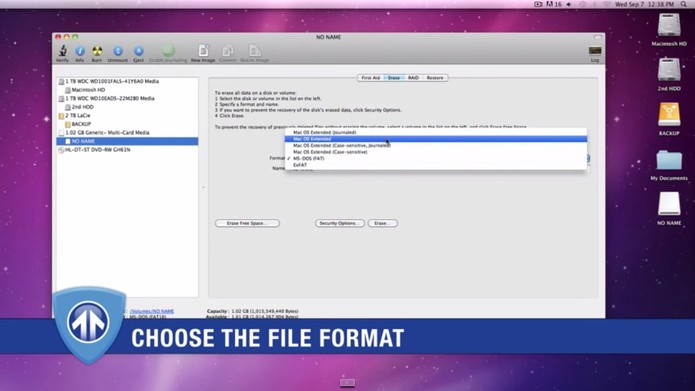 Selecione o formato e confirme (Foto: Reprodução/BrickHouse Security)
Selecione o formato e confirme (Foto: Reprodução/BrickHouse Security)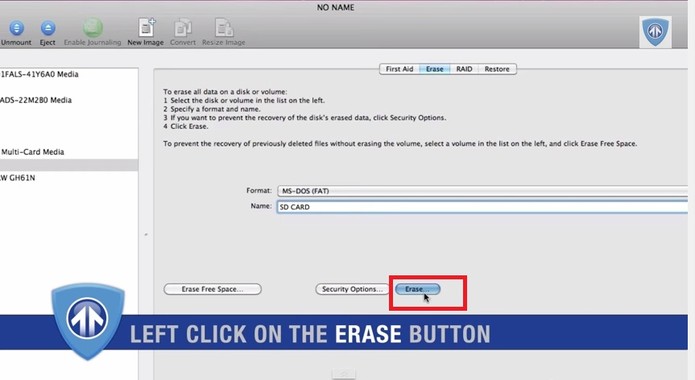 Clique em “Apagar” (Foto: Reprodução/BrickHouse Security)
Clique em “Apagar” (Foto: Reprodução/BrickHouse Security)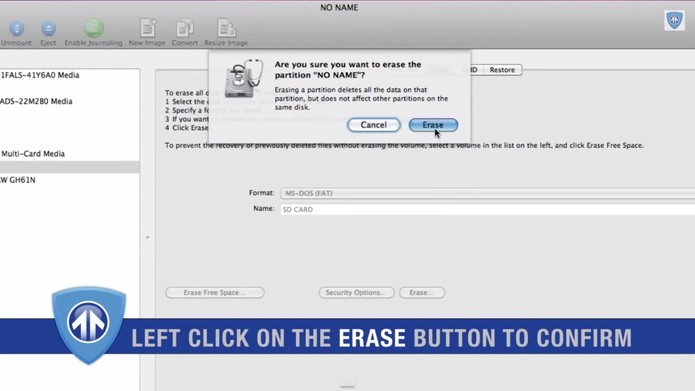 Clique em “Apagar” para confirmar e iniciar a formatação (Foto: Reprodução/BrickHouse Security)
Clique em “Apagar” para confirmar e iniciar a formatação (Foto: Reprodução/BrickHouse Security)